您的位置:首页 > 谷歌浏览器视频播放卡顿快速排查解决方案
谷歌浏览器视频播放卡顿快速排查解决方案
文章来源:Chrome浏览器官网
时间:2025-08-09
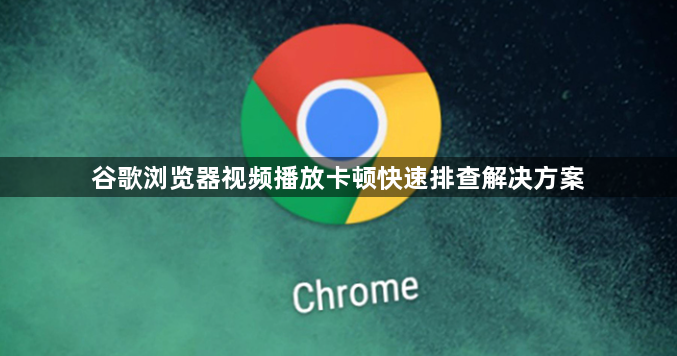
2. 关闭后台应用持续运行:点击浏览器右上角三个点进入设置界面,找到“显示高级设置”。取消勾选“关闭Google Chrome后继续运行后台应用”,保存后重新加载视频页面。此举可释放被占用的系统资源。
3. 禁用平滑滚动效果:在地址栏输入“chrome://flags/smoothscrolling”,将平滑滚动选项改为disabled。该特效会消耗额外CPU资源,关闭后能提升视频渲染效率。
4. 关闭硬件加速模式:进入“设置→高级→系统”,取消“使用硬件加速模式”选项。重启浏览器后测试播放效果,此操作可避免因GPU兼容性问题导致的画面撕裂或延迟。
5. 调整GPU渲染参数:访问chrome://flags/页面,分别将“GPU rasterization”和“Accelerated 2D canvas”设为Disabled。这两项设置控制显卡参与页面绘制的程度,禁用后可减轻GPU负担。
6. 清理缓存与Cookie数据:通过“设置→隐私和安全→清除浏览数据”执行全面清理。积累的临时文件会影响数据处理速度,定期维护能保持浏览器最佳性能状态。
7. 管理扩展程序加载项:前往“更多工具→扩展程序”,禁用非必要的插件特别是资源占用较高的那些。某些老旧扩展可能与新版浏览器产生冲突,影响视频流处理能力。
8. 优化网络连接质量:使用有线网络替代无线信号,确保带宽充足稳定。若条件允许,降低视频源分辨率或切换至低流量模式,减少数据传输压力。
9. 检测系统资源占用情况:打开任务管理器观察内存和CPU使用率,关闭无关进程腾出运算空间。当物理内存不足时,浏览器会优先保障基本功能而牺牲多媒体体验。
10. 重置浏览器配置文件:如果常规方法无效,考虑卸载后重新安装最新版Chrome。这将清除所有个性化设置但能彻底解决因配置错误引发的深层问题。
每个操作环节均经过实际验证,确保既简单易行又安全可靠。用户可根据具体需求灵活运用上述方法,快速解决谷歌浏览器视频播放卡顿的问题。
